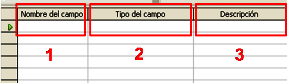2.1. Creación de tablas
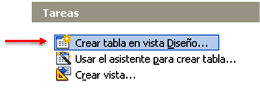 |
|
Imagen 10. Panel de tareas con tablas |
- En la vista Diseño.
- Mediante el asistente de creación de tablas.
Sin embargo, exige una planificación y un diseño previo exhaustivos: nombres de los campos, tipos de datos y condiciones específicas de cada campo.
|
|
|
Img 11. Creación de tabla en vista diseño |
La pantalla de creación de tablas en esta vista se presenta totalmente en blanco. Los pasos de trabajo son los siguientes:
- El nombre del campo debe ser conciso y descriptivo.
- El tipo de campo determinará lo datos que se admitirán (texto, números, fechas, etc).
- Breve descripción del contenido y el uso del campo.
Crea la tabla "Registro" en la que se dará registro de entrada y de salida a los documentos de una empresa con los siguientes campos:
- IDregistro.- tipo integer.
- Fecharegistro.- tipo fecha.
- Remitente.- tipo texto.
- Asunto.- tipo texto.
Escribe una breve descripción en cada campo y establece el campo IDregistro como llave primaria pulsando el botón derecho del ratón cuando la flecha verde esté situada en este campo.
Después guarda la tabla.
Verdadero Falso
Verdadero Falso
Verdadero Falso
Verdadero Falso
Si no se establece ninguna llave primaria el programa dará un aviso antes de guardar la tabla ofreciendo crear un campo nuevo denominado ID.
 |

|
| Img 14. Notificación llave primaria |
Img 15. Establecer llave primaria |